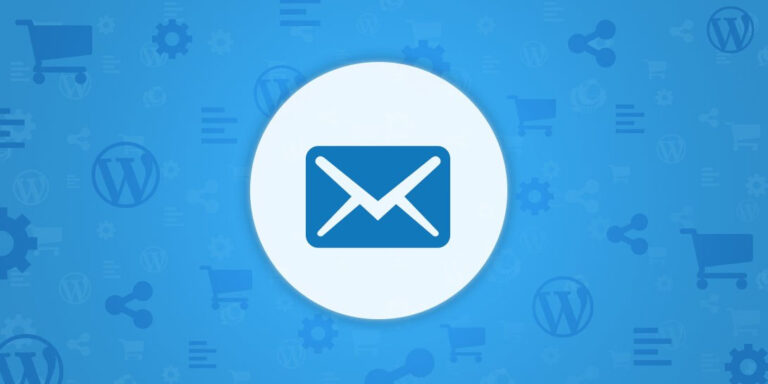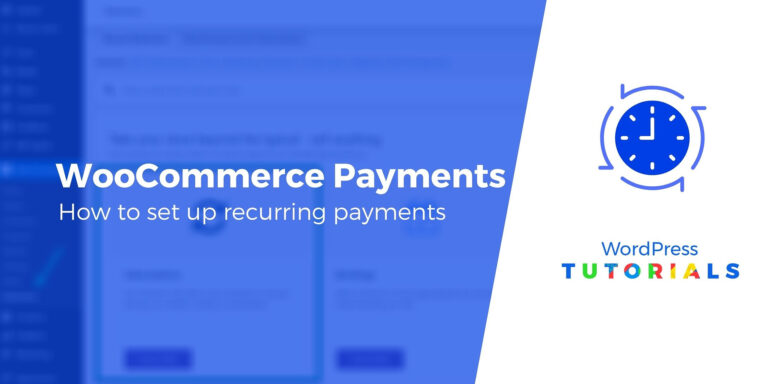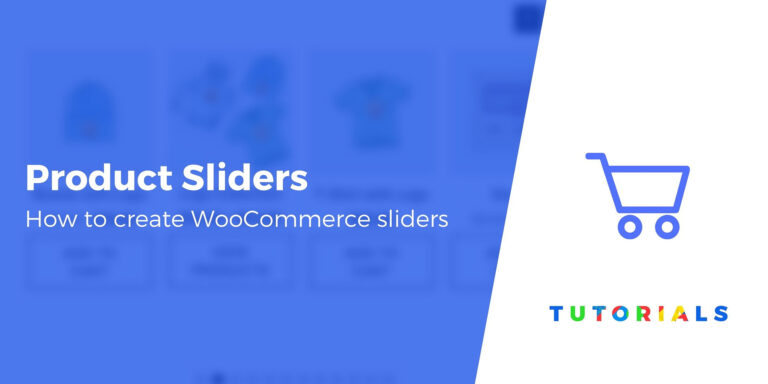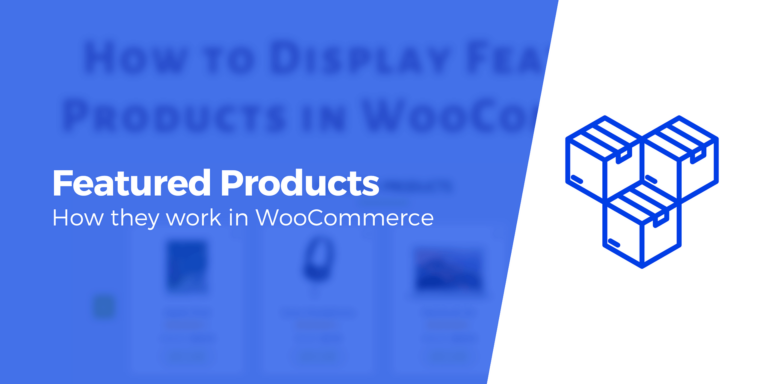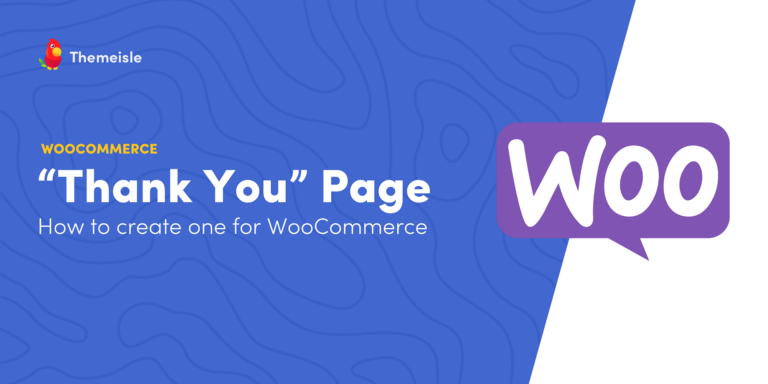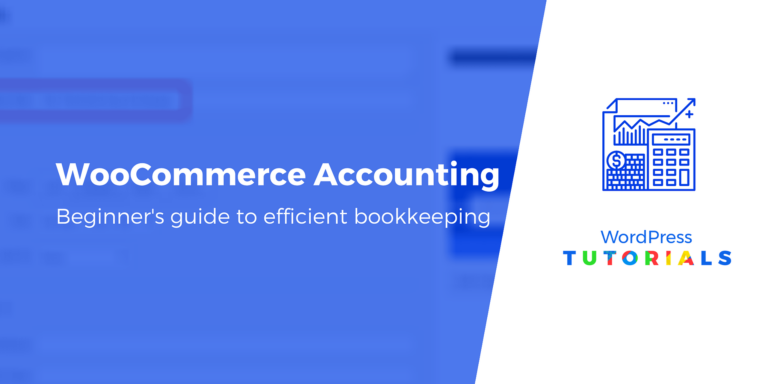Как создать пакетные продукты WooCommerce (пошаговое руководство)
Сгруппированные, связанные, упакованные, парные. Идее объединения нескольких товаров в одну продажу присвоено немало названий. Цель часто состоит в том, чтобы предоставить небольшую скидку и одновременно убедить клиента потратить больше денег за одно посещение. В этом руководстве мы обсудим, как создавать пакеты WooCommerce со встроенными функциями WooCommerce.
Существует несколько методов объединения продуктов в комплекты, поэтому в советах и шагах будут рассмотрены наиболее эффективные из них. Кроме того, мы рассмотрим бесплатные и платные плагины и расширения, которые добавляют расширенные функции объединения продуктов.
Как создавать пакеты WooCommerce со встроенной функцией
В этом уроке мы будем исходить из двух вещей:
- У вас уже есть работающий магазин WooCommerce. – если вы еще не настроили свой магазин, прочитайте наше руководство по запуску магазина WooCommerce.
- Вы уже добавили отдельные продукты, которые хотите включить в свои пакеты. – если вы их еще не добавили, вы можете воспользоваться нашим руководством по добавлению продуктов.
Как только вы это сделаете, вот как можно создать комплектные продукты:
1. Создайте новый продукт
Чтобы создать пакетные продукты WooCommerce, начните с перехода на панель управления WordPress и нажатия Продукты > Добавить новое.
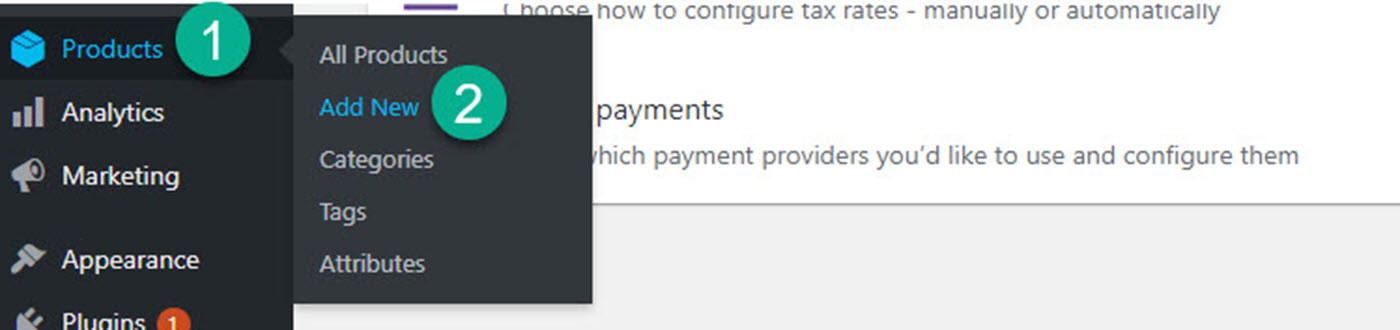
Вы создадите новый продукт помимо уже существующих в вашем магазине. Однако имейте в виду, что пакетный продукт требует, чтобы с ним были связаны другие продукты. Итак, у вас уже должно быть в магазине несколько товаров, которые вы хотите «собрать вместе».
Придумайте имя и описание пакета. Заголовок должен иметь соответствующее название и включать в себя какую-либо формулировку, например «пакет» или «ценный пакет».
В описании опишите цель объединения этих продуктов и объясните каждый элемент с небольшими подробностями. Также неплохо было бы объяснить, включены ли какие-либо скидки, если они решат приобрести весь пакет вместо отдельных продуктов.
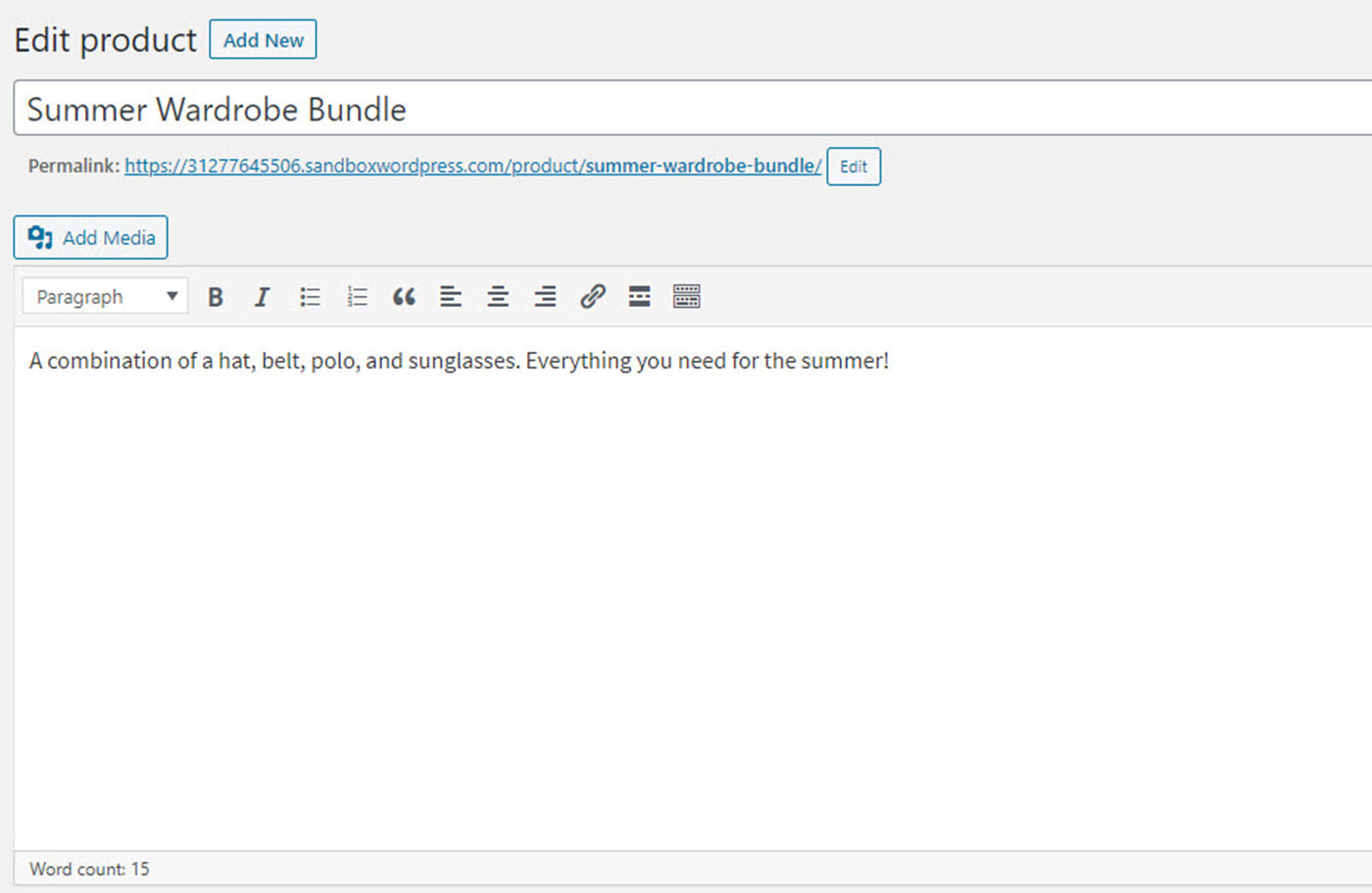
2. Редактировать данные о продукте
Прокрутите вниз до Данные продукта коробка. Выберите Сгруппированный продукт вариант в раскрывающемся списке.
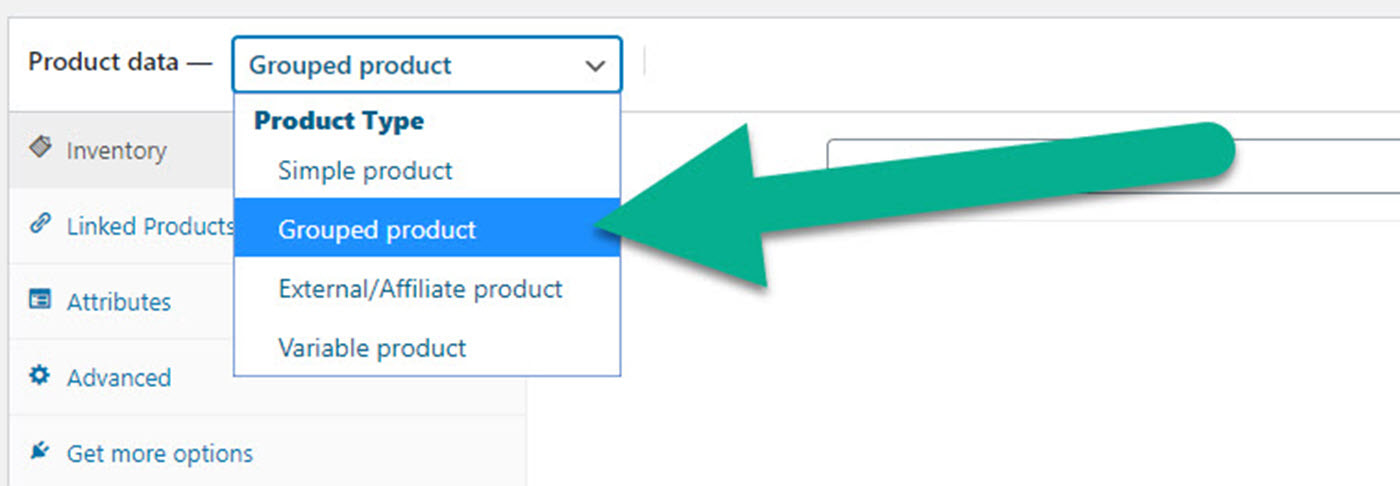
Нажать на Связанные продукты вкладка.
Сгруппированные продукты В этом поле вы добавляете продукты, которые составят весь пакет. В этом примере я объединяю кепку, солнцезащитные очки, ремень и рубашку, рекламируя это как «Набор летнего гардероба».
Сгруппированные продукты Поле позволяет ввести название существующего продукта. Если товар уже существует в вашем магазине, он будет предложен на выбор.
Все остальные настройки вы можете оставить по умолчанию.
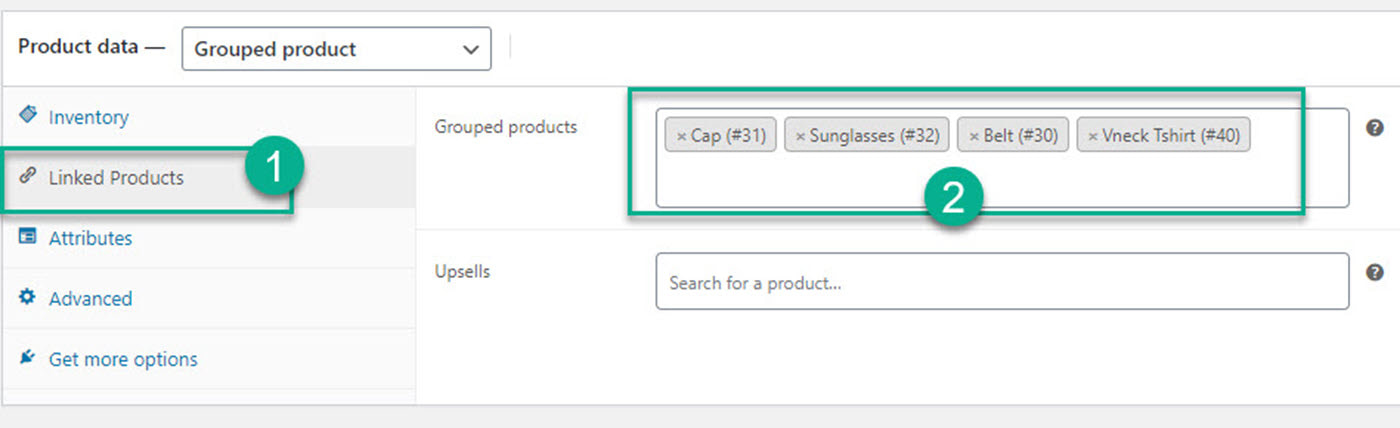
3. Загрузите изображения и выберите категории.
Чтобы завершить работу, выполните еще несколько служебных действий, таких как выбор изображения продукта для вашего пакета и присвоение ему категории продукта.
Посмотрите на Изображение продукта поле в правой части страницы.
Целесообразно создать изображение, включающее все связанные элементы. Например, я сделал скриншоты каждого продукта и объединил их в Photoshop. Не стесняйтесь проявлять творческий подход к фотографиям комплекта. Многие интернет-магазины демонстрируют комплекты в действии, например, модель, носящая все четыре продукта из этого комплекта.
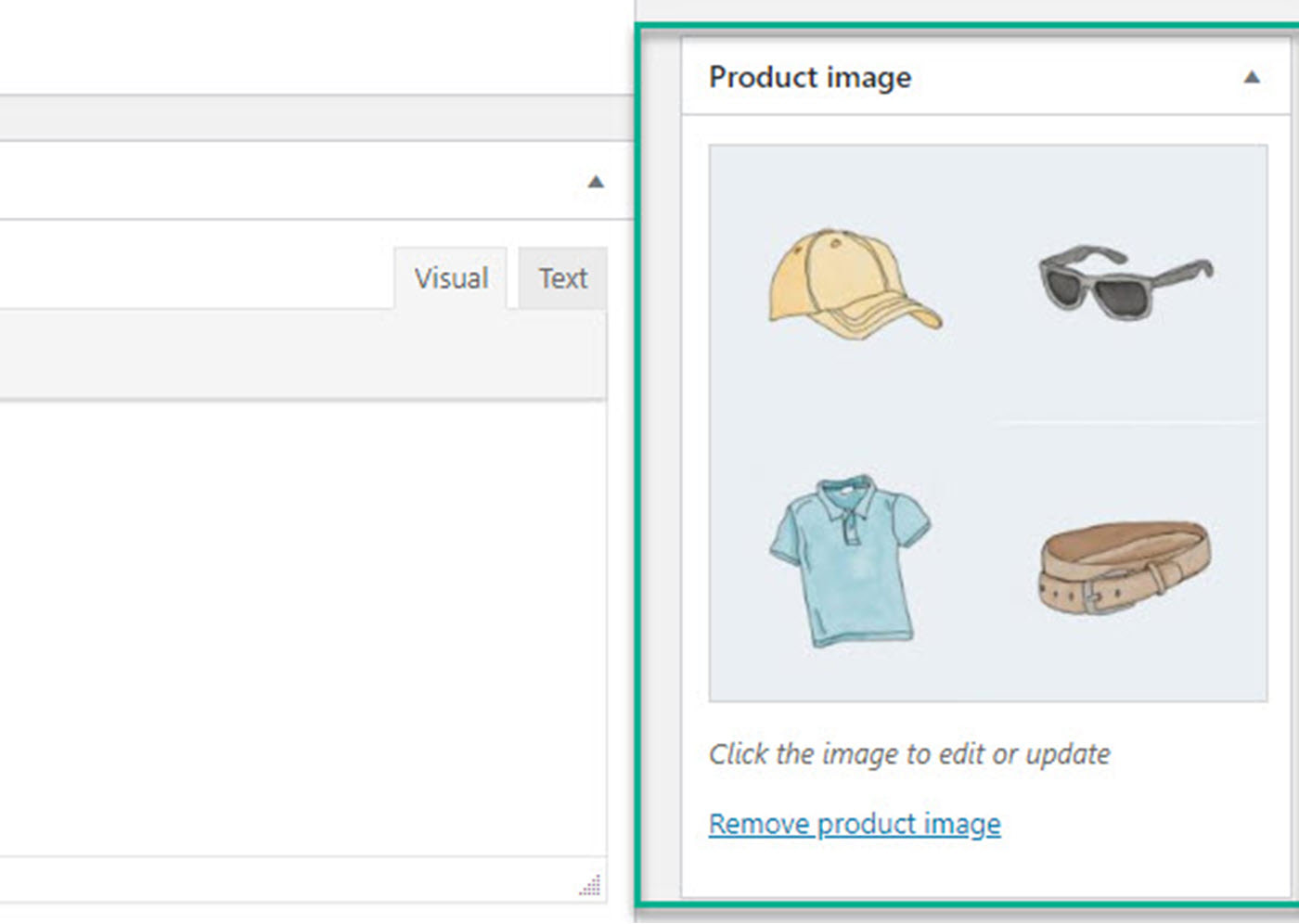
Добавьте категорию для своих продуктов в комплекте (например, «Наборы») и поместите этот продукт в эту категорию:
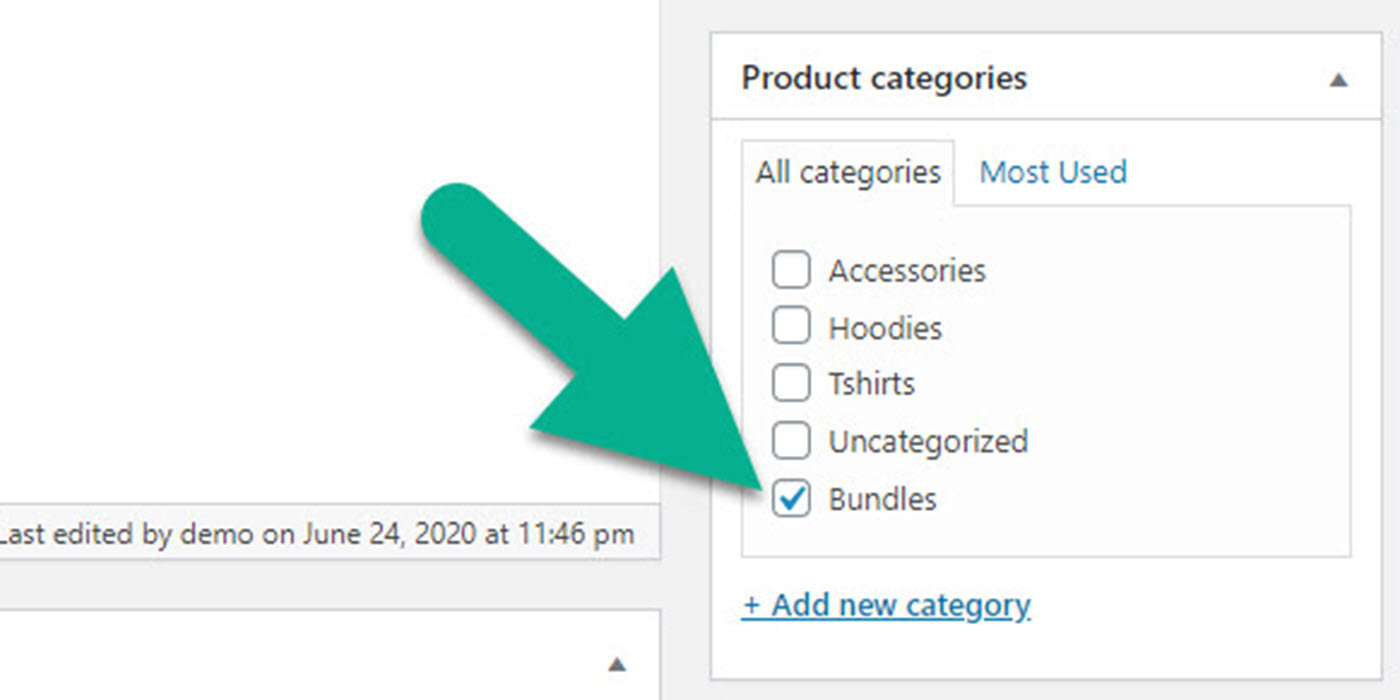
Затем, Публиковать или Обновлять входящий в комплект продукт, чтобы внести изменения в жизнь:
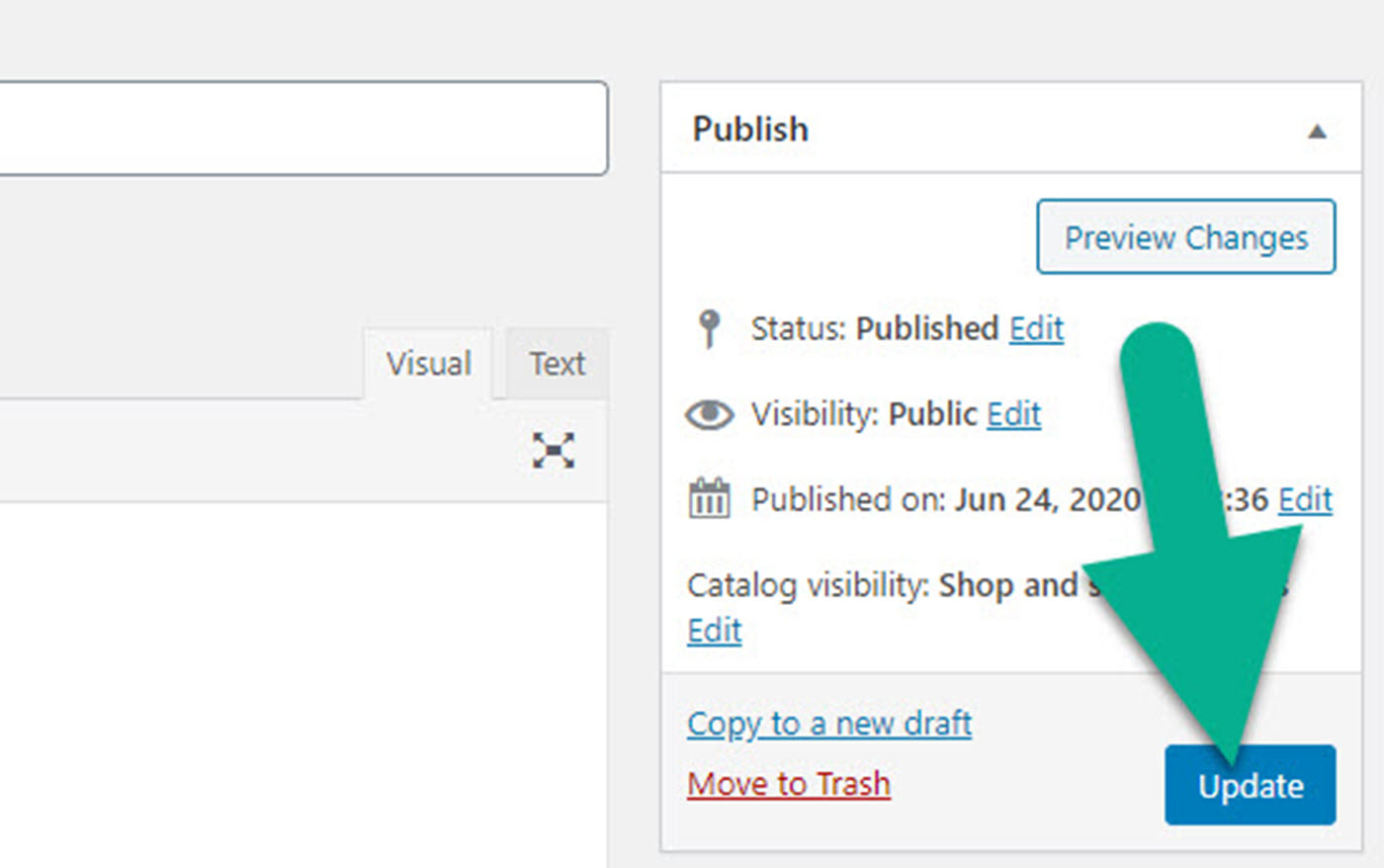
4. Проверьте свой продукт в комплекте
Чтобы убедиться, что ваш продукт работает, перейдите во внешний интерфейс вашего магазина. Найдите входящий в комплект продукт и просмотрите страницу продукта.
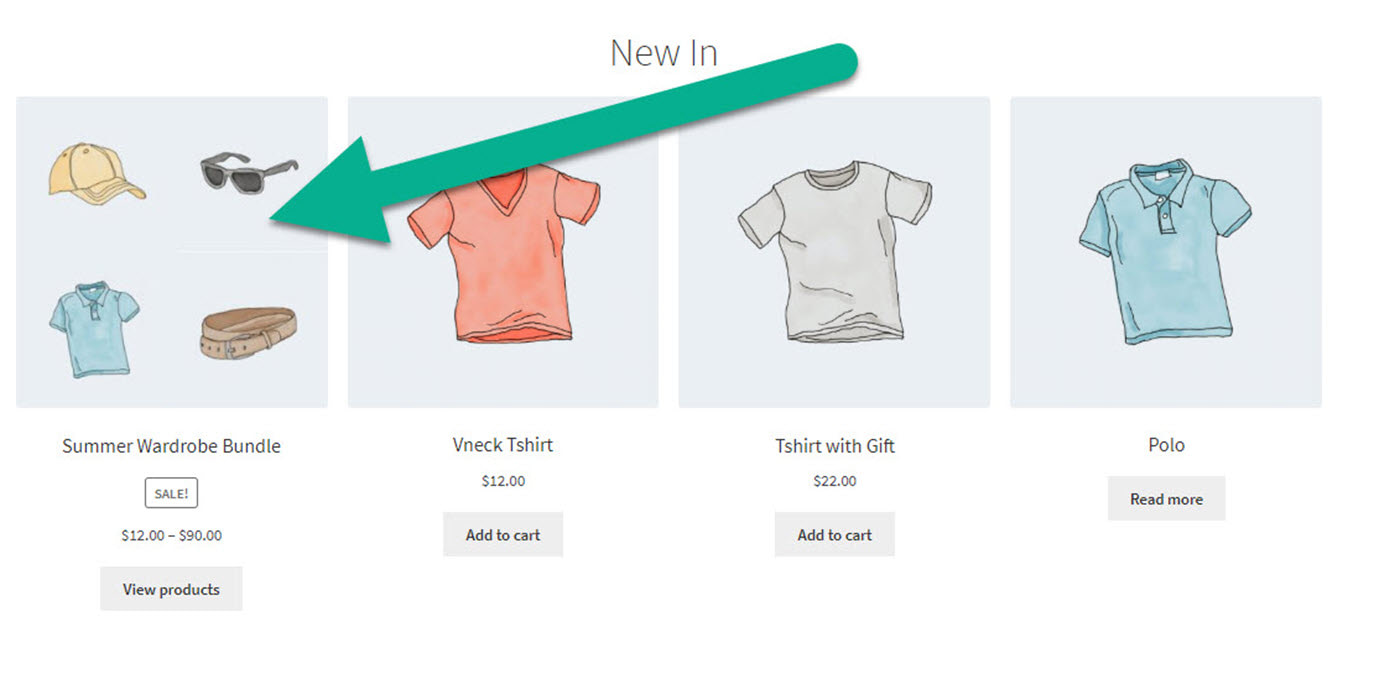
На снимке экрана ниже показано, как выглядят продукты пакета WooCommerce.
Каждый предмет в комплекте указан с указанием названия и цены. Затем клиент имеет возможность скорректировать количество или избавиться от чего-то в комплекте.
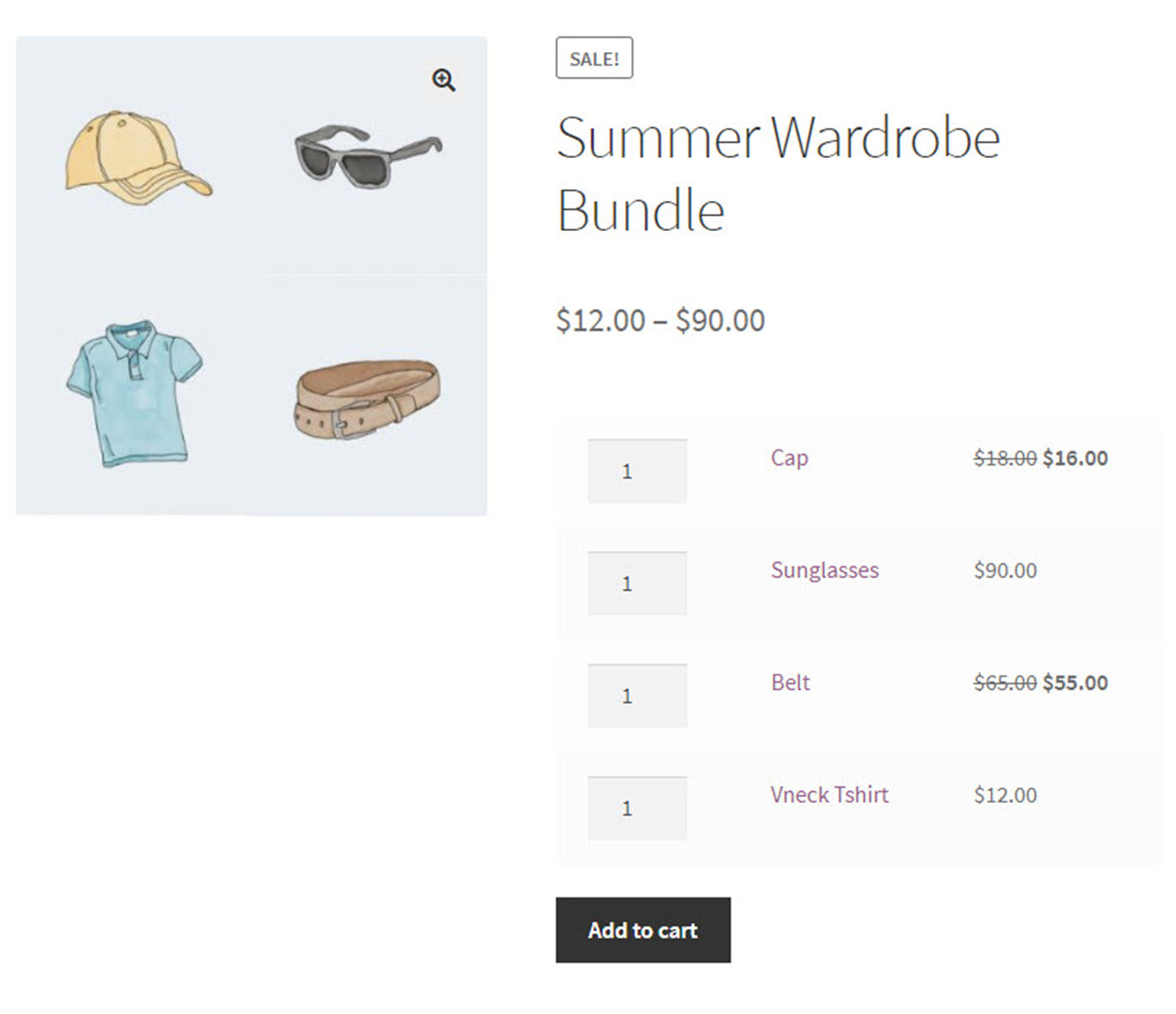
После добавления комплекта в корзину каждый товар учитывается как отдельный товар.
Преимущество состоит в том, что клиент ускоряет процесс совершения покупок и, как мы обсудим ниже, имеет потенциальную экономию.
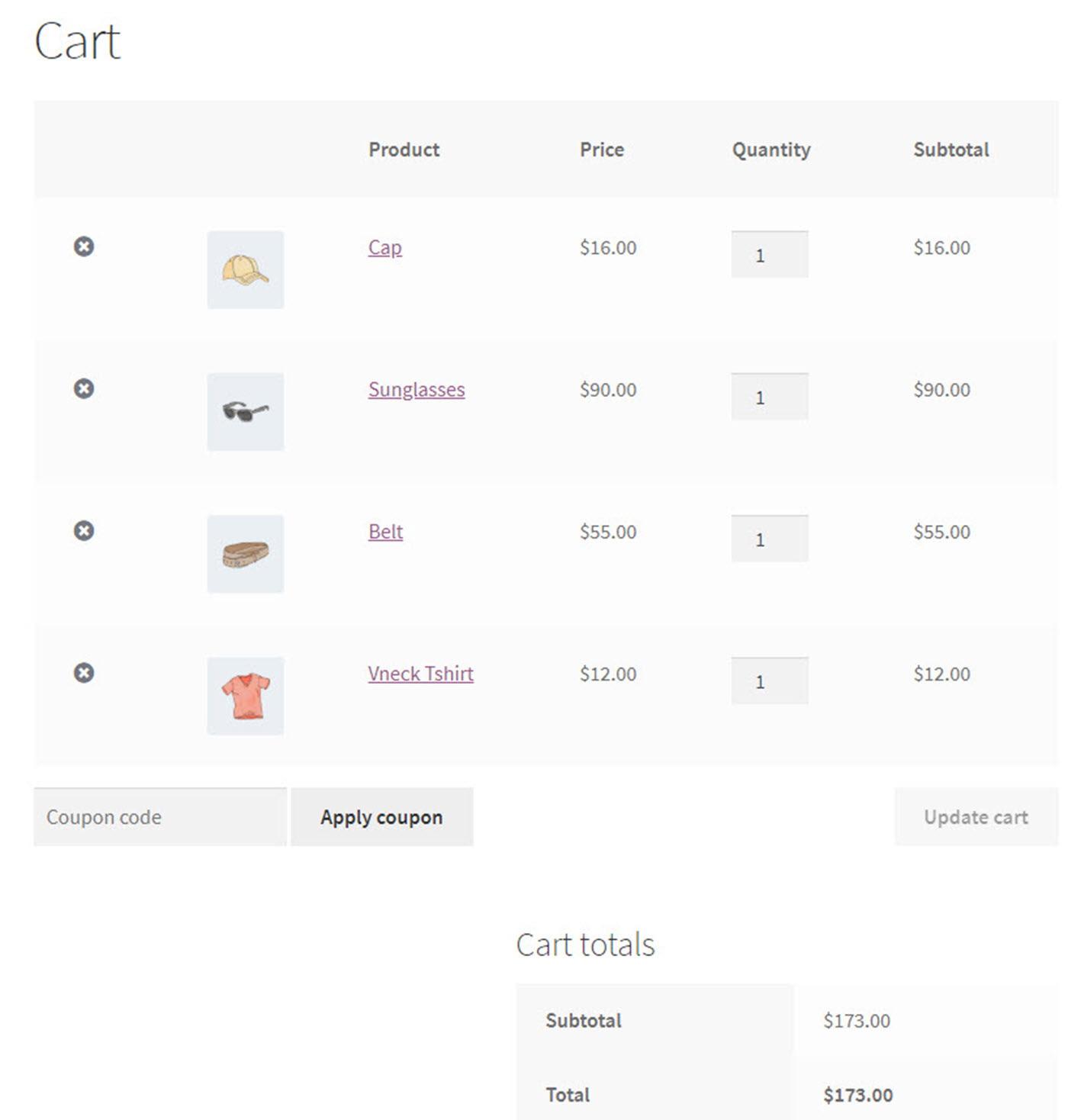
Как предоставить скидку на продукты пакета WooCommerce
По умолчанию инструменты WooCommerce не настолько удобны для использования скидок на комплектный продукт. Обычно мы рекомендуем плагины премиум-класса для улучшения функциональности.
Однако есть один обходной путь, который стоит рассмотреть: использование встроенной функции купонов WooCommerce.
Идти к WooCommerce > купоны.
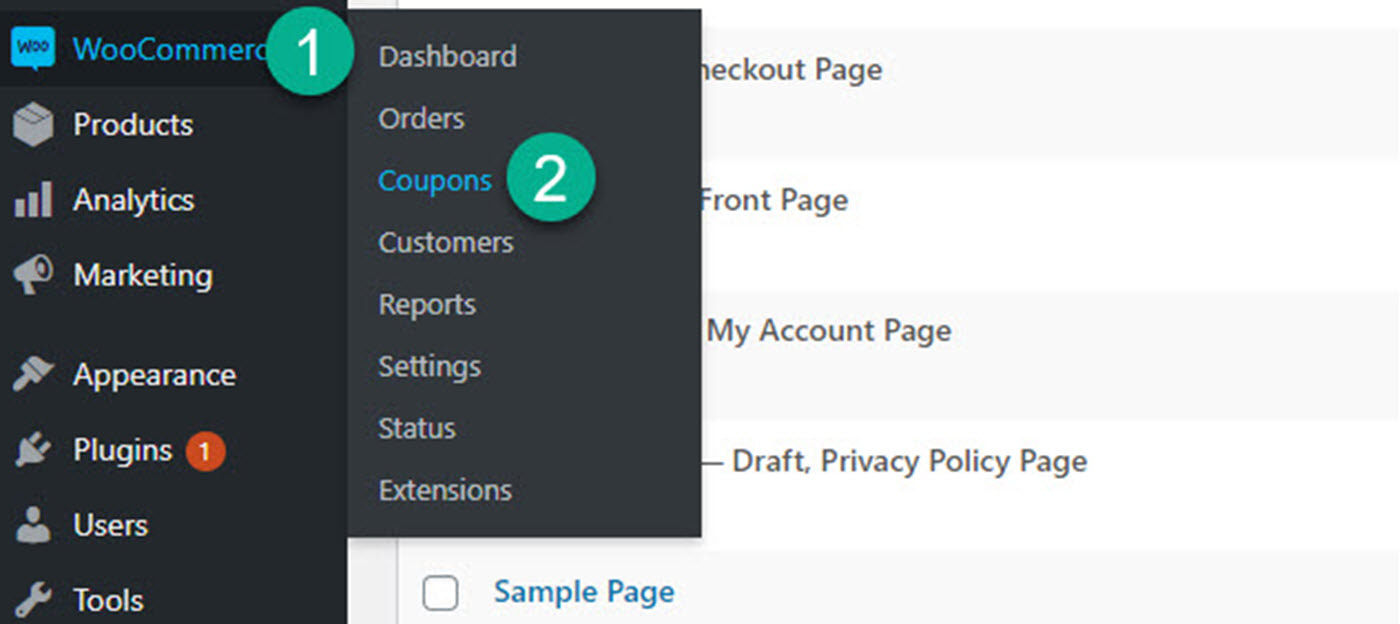
Выберите Добавить купон кнопка.
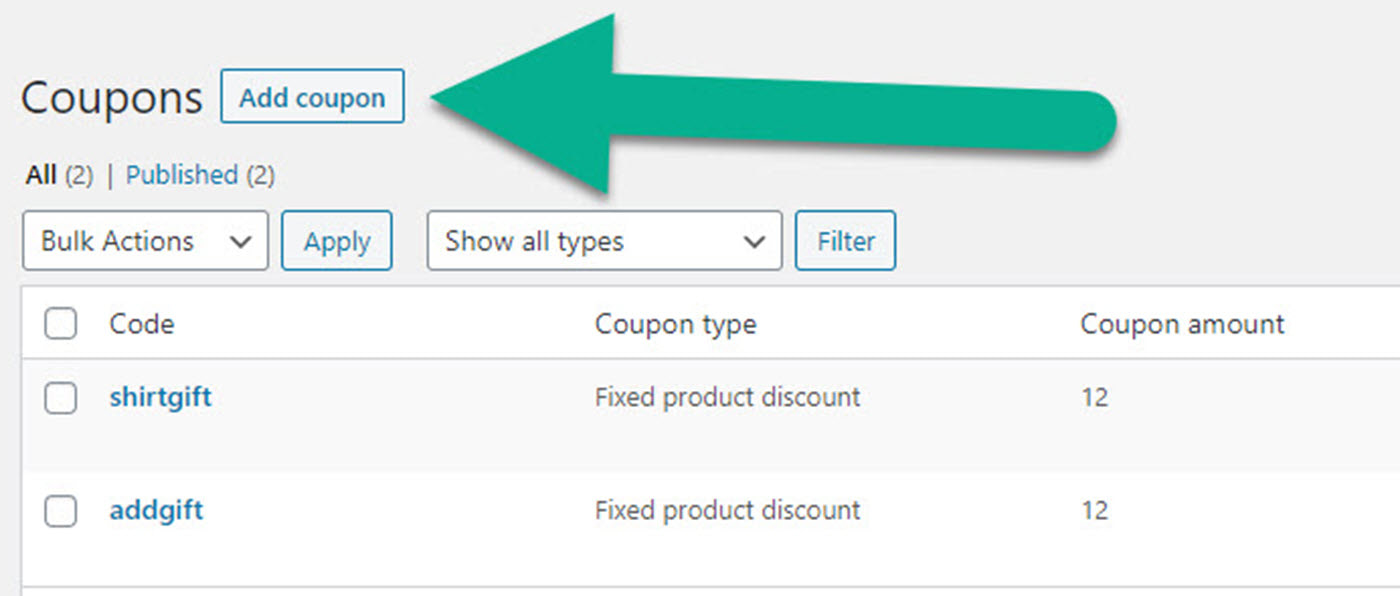
Создайте код купона, который ваши клиенты будут вводить, если покупают этот конкретный пакет.
Вы также можете включить описание для собственной справки.
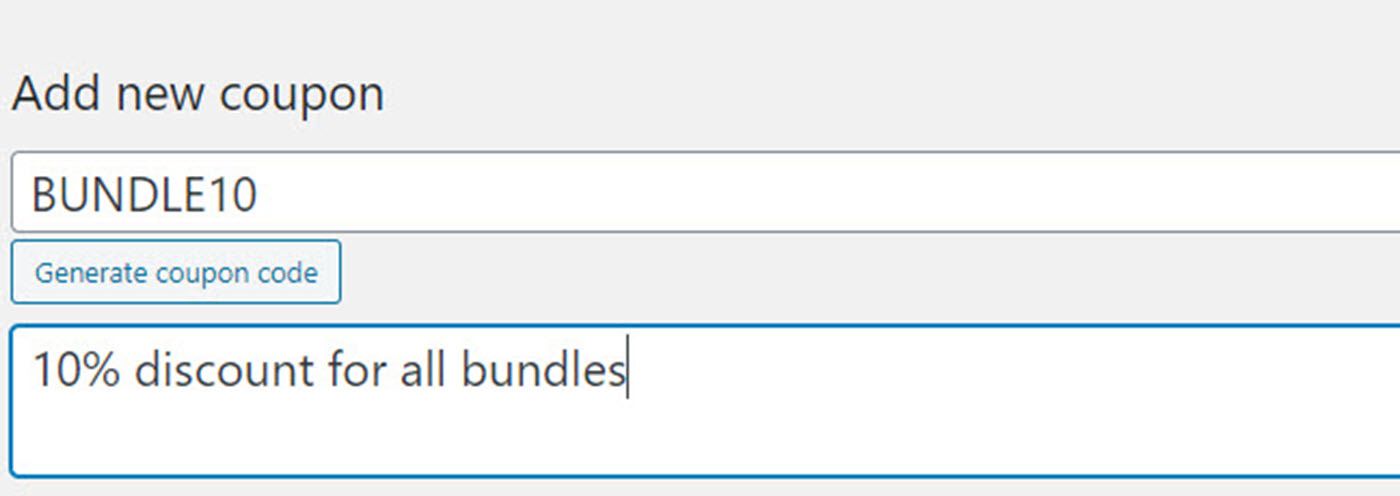
Прокрутите вниз до Данные купона коробка. Под Общий вкладку, используйте раскрывающийся список, чтобы выбрать Фиксированная скидка на корзину как Тип скидки.
Определитесь со скидкой. Для нашего урока я добавляю скидку 10 долларов на комплект. У вас также есть варианты сроков годности и бесплатной доставки.
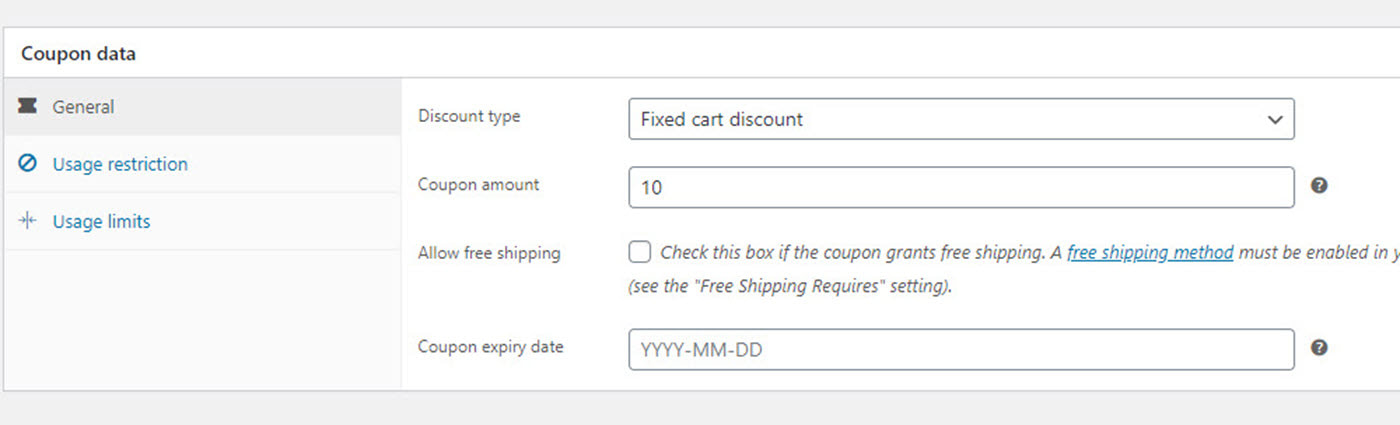
Выберите Ограничение использования вкладку и добавьте каждый продукт в этом пакете для Продукты поле. Это означает, что скидка предоставляется всякий раз, когда какой-либо из этих товаров находится в корзине покупок.
Однако вы, возможно, не захотите раздавать купон на 10 долларов тому, кто покупает только несколько продуктов из пакета.
Если вы хотите избежать этого, вы можете установить Минимальные расходы. Общая стоимость примера пакета составляет 173 доллара США, поэтому вы можете установить минимальные расходы на уровне 172 доллара США. Таким образом, купон не будет работать, если покупатель удалит один из продуктов в комплекте.
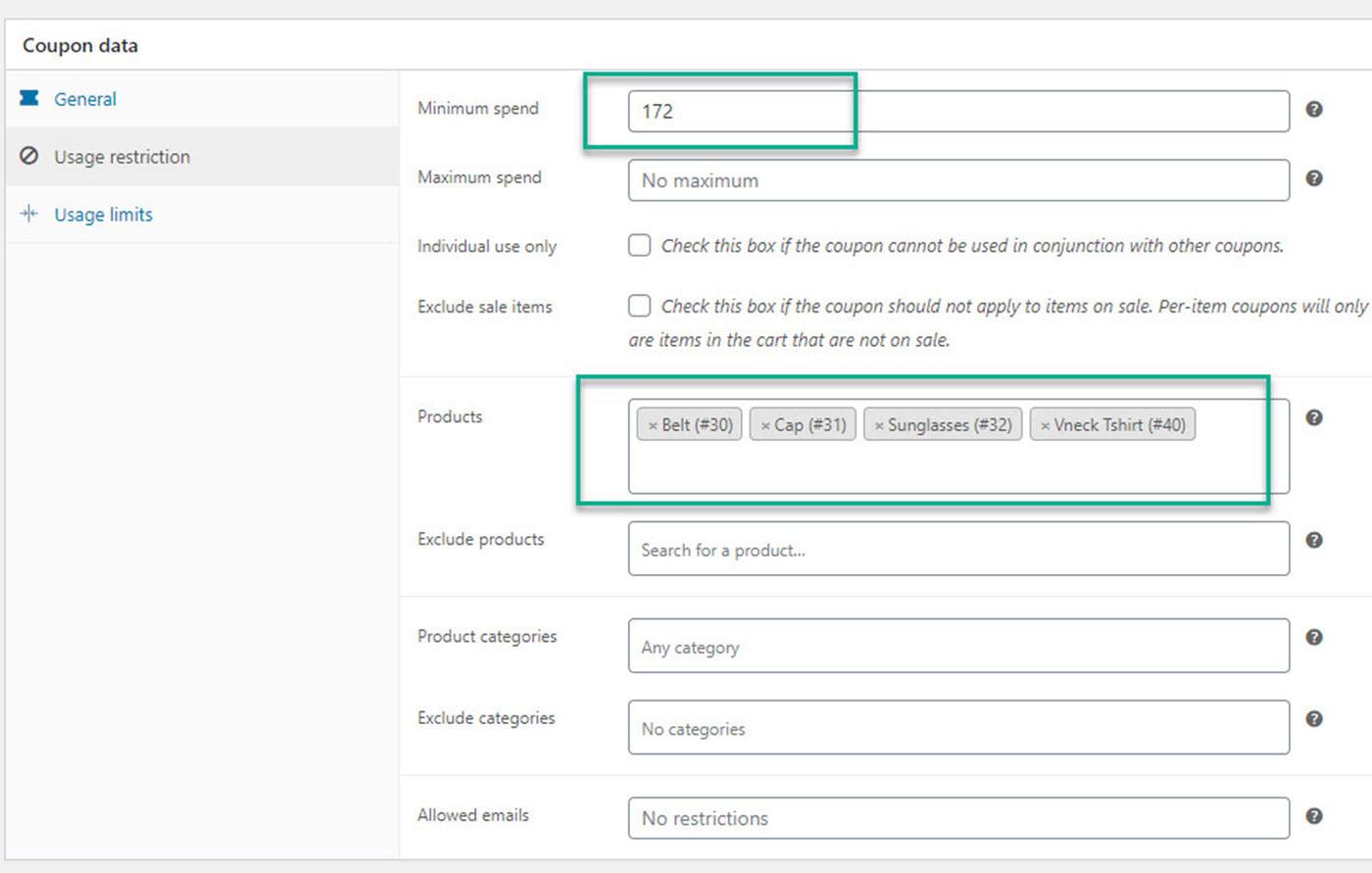
В качестве демонстрации действия комплексной скидки: скидка 10 долларов США регистрируется, когда каждый товар из комплекта добавляется в корзину. По умолчанию это означает, что минимальные требования к расходам соблюдены.
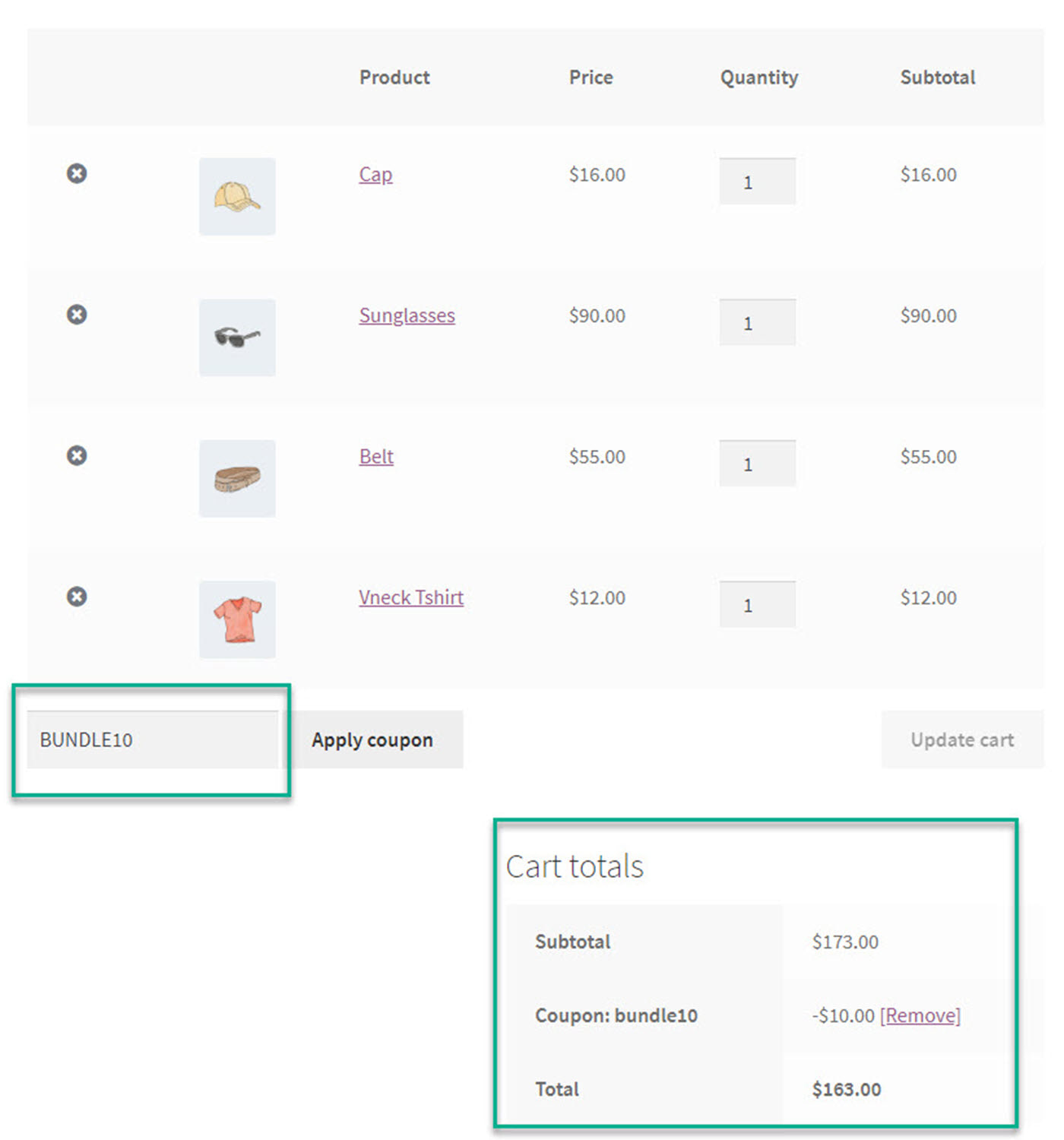
Ошибка появляется, если покупатель удалил один из продуктов и все еще пытается использовать этот купон. Конечно, все эти продукты отмечены для получения скидки, но минимальный порог расходов отсутствует.
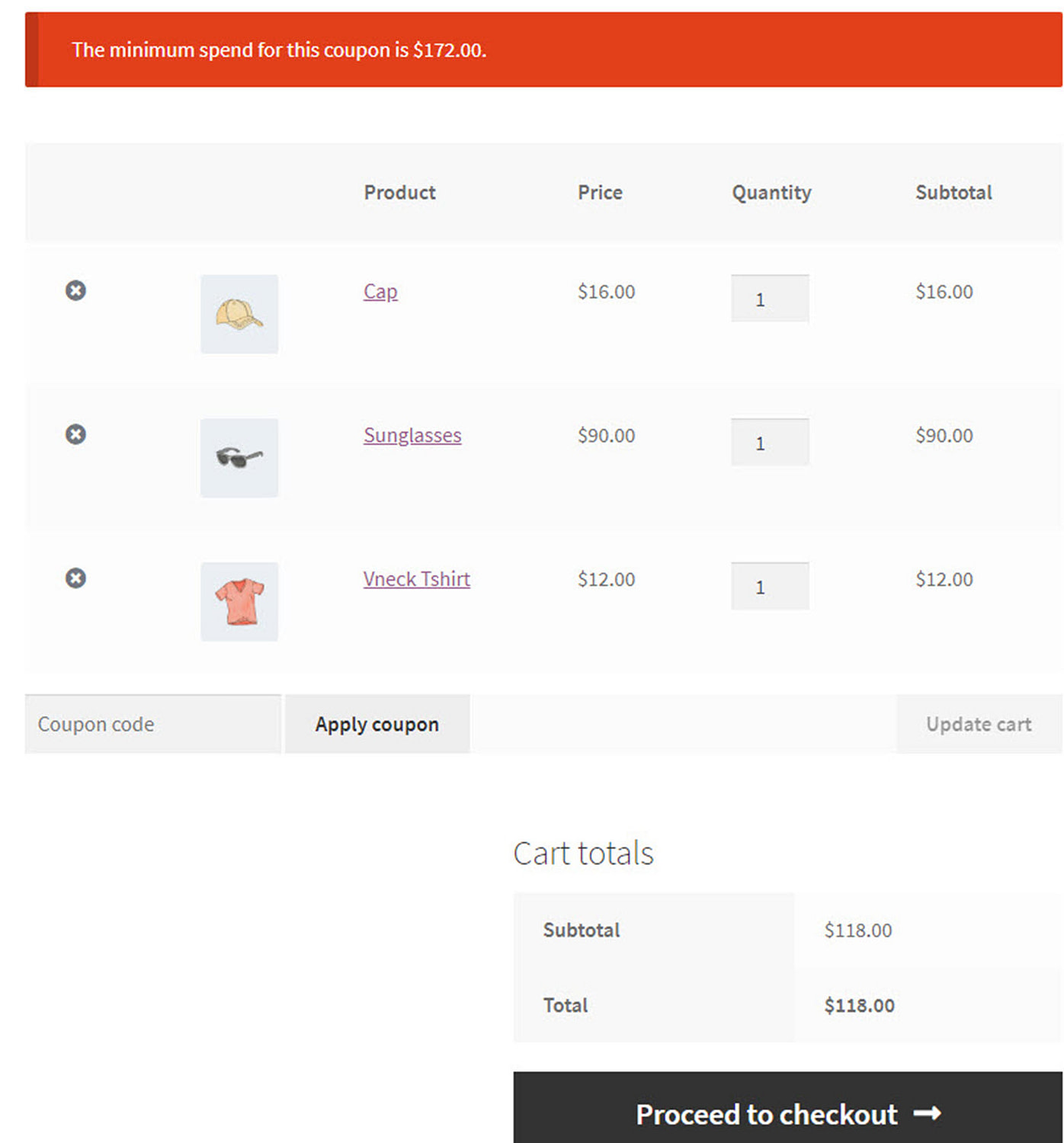
Это не идеальная система для скидок на пакеты, но она подойдет тем, кто не заинтересован в покупке премиальных плагинов. Основным недостатком является то, что скидка не отображается автоматически в корзине. Вместо этого вы должны сообщить своим клиентам, что им необходимо ввести код купона после добавления пакета в корзину.
Как автоматически предоставлять скидки на продукты пакета WooCommerce
Вы можете найти множество различных плагинов для пакетов продуктов, но наиболее простым решением является Расширение «Пакеты продуктов WooCommerce». Он продается за 49 долларов в год, но эта стоимость покрывается после нескольких продаж.
Плагин добавляет несколько элементов в Данные продукта поле при редактировании продукта. Во-первых, вы получите новый Пакет продуктов тип.
Выберите это, затем перейдите к Комплексные продукты вкладка. Плагин добавляет массу настроек, но самое простое — убедиться, что Цена индивидуальна флажок снят. При этом каждый связанный продукт в пакете сохраняется, не разделяя их как отдельные элементы, как это было в предыдущем методе:
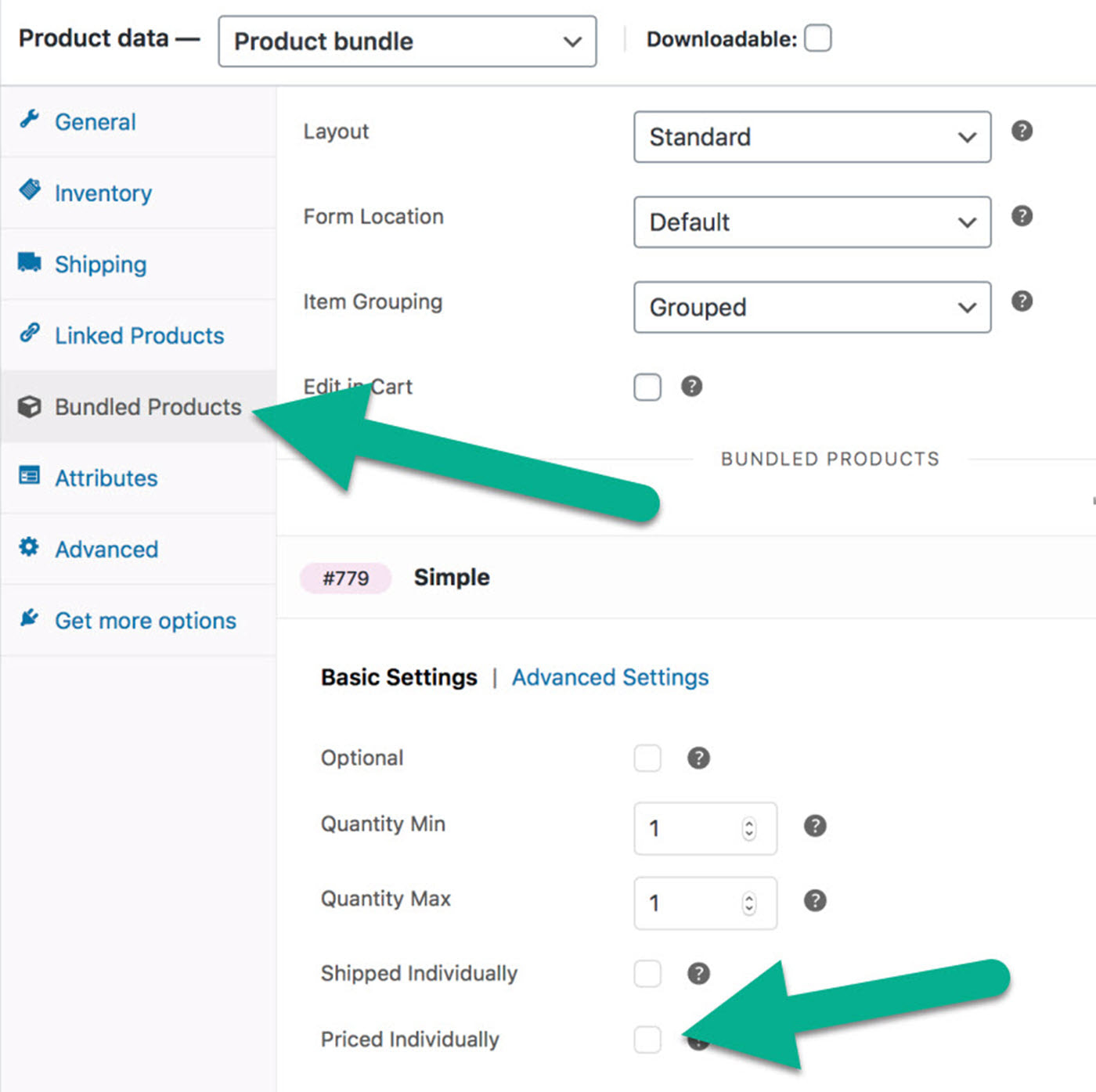
Благодаря такому простому изменению добавление связанного продукта в корзину объединяет все связанные продукты в один пакет. Конечно, покупатель по-прежнему получает подробный список того, что включено, но система распознает только корзину с одним продуктом в комплекте.
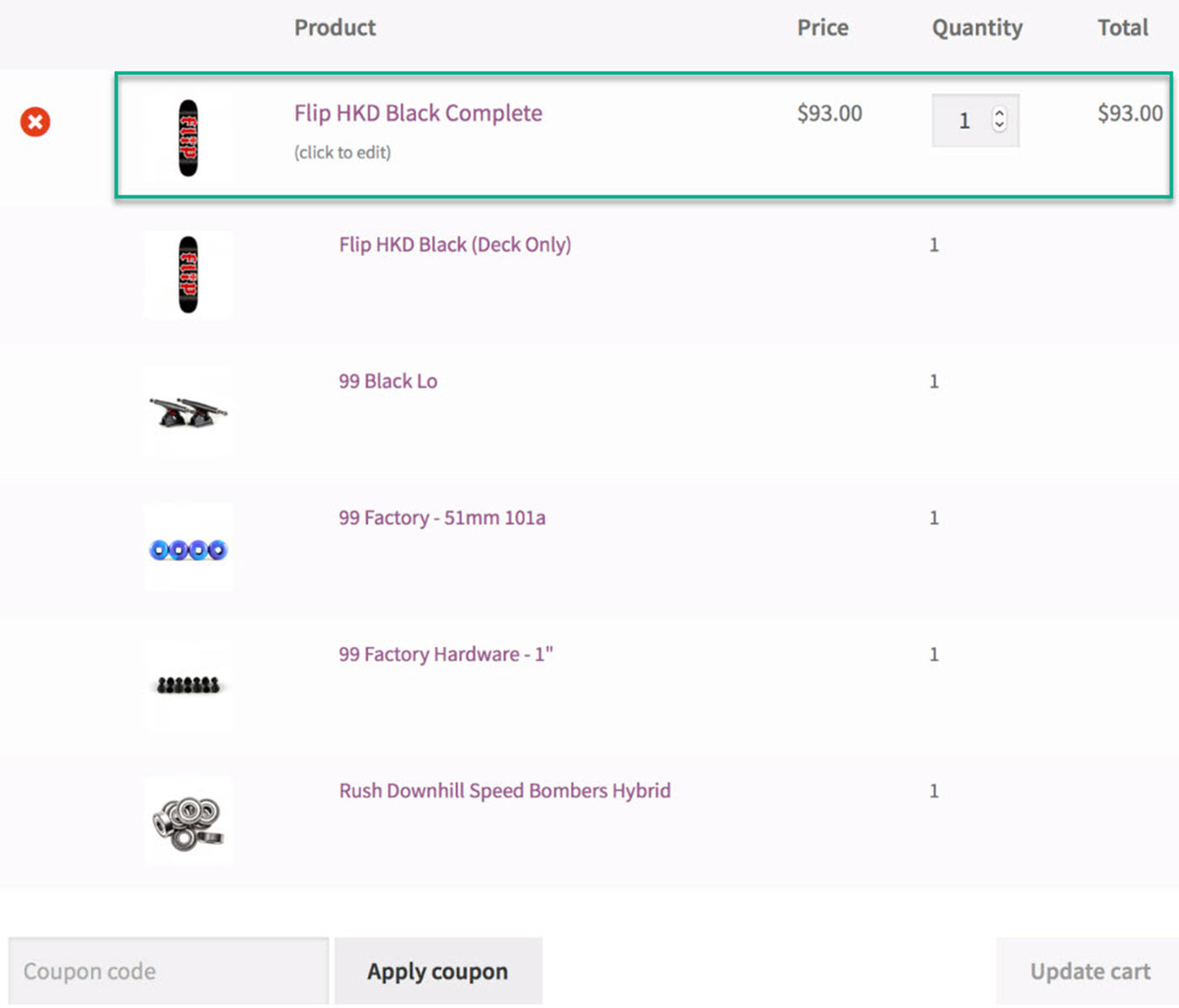
При этом можно настроить таргетинг на скидку на пакет, автоматически регистрируя скидку в корзине покупок, без необходимости вставлять код купона.
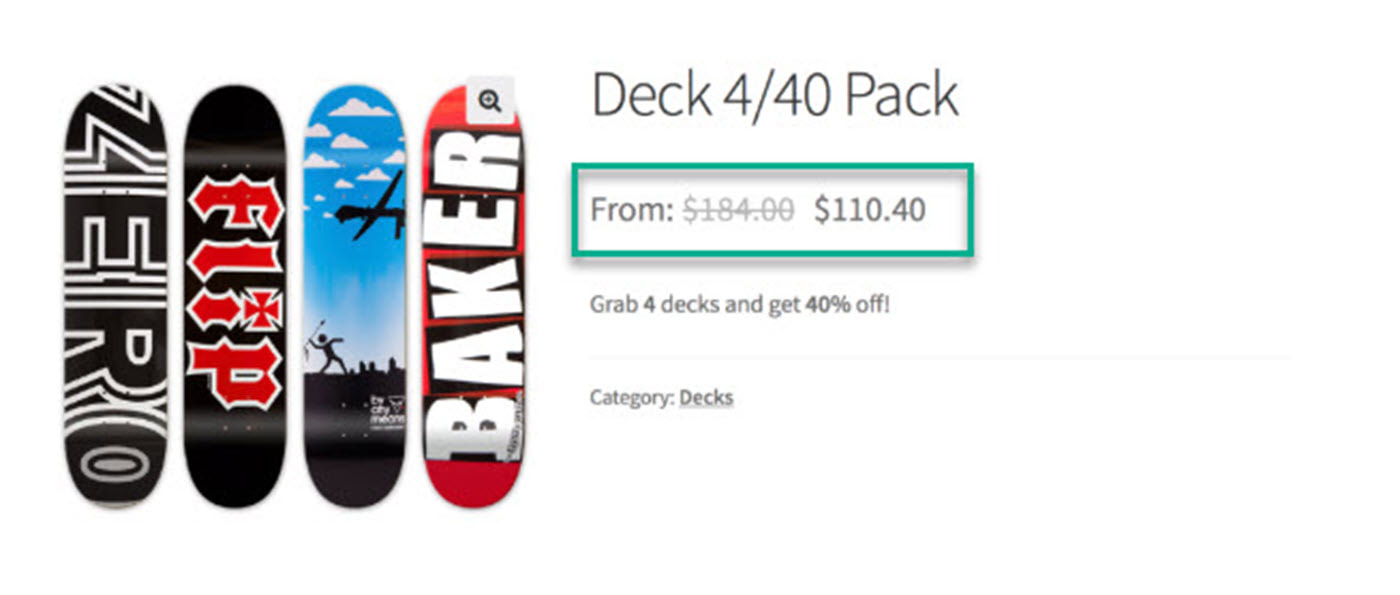
Премиум-плагины и расширения для объединения вариантов
Если вам нужны другие функции, возможно, вам стоит рассмотреть другой плагин.
От предложения составных продуктов до скидок в зависимости от количества — все перечисленные ниже плагины предоставляют инструменты для творческого подхода к вашим пакетам и их соответствия стратегии вашего магазина:
- Пакеты продуктов – Оптовые скидки, скидки на собранные продукты и скидки на комплекты.
- Композитные продукты – Позвольте вашим клиентам собирать комплекты для таких вещей, как компьютеры и скейтборды – всего, что требует нескольких частей для создания полноценного продукта.
- Комбинируйте продукты – Предлагайте контейнеры для массовых грузов, в которые пользователь может наполнить свой собственный комплект продуктами из вашего магазина (например, выбрав 10 вин из коллекции из 100).
- Связанные продукты – Автоматически добавлять другие продукты, когда кто-то выбирает «основной» продукт.
- Пакеты продуктов WPC для WooCommerce – Организуйте свои пакеты и предустановите скидки.
- Правила скидок для WooCommerce – Устанавливайте предложения для пакетов и другие правила динамического ценообразования.
- Пользовательские коробки для продуктов – Клиенты составляют свои собственные пакеты из выбранных вами товаров.
Начните продавать комплексные продукты сегодня
Надеемся, это руководство поможет вам разработать прибыльную стратегию объединения.
Чтобы узнать о других способах улучшения своего магазина WooCommerce, ознакомьтесь с нашими руководствами:
Остались вопросы о продуктах WooCommerce? Спросите нас в комментариях!
Бесплатное руководство
4 основных шага для ускорения
Ваш сайт WordPress
Следуйте простым шагам из нашей мини-серии из 4 частей.
и сократите время загрузки на 50-80%. 🚀